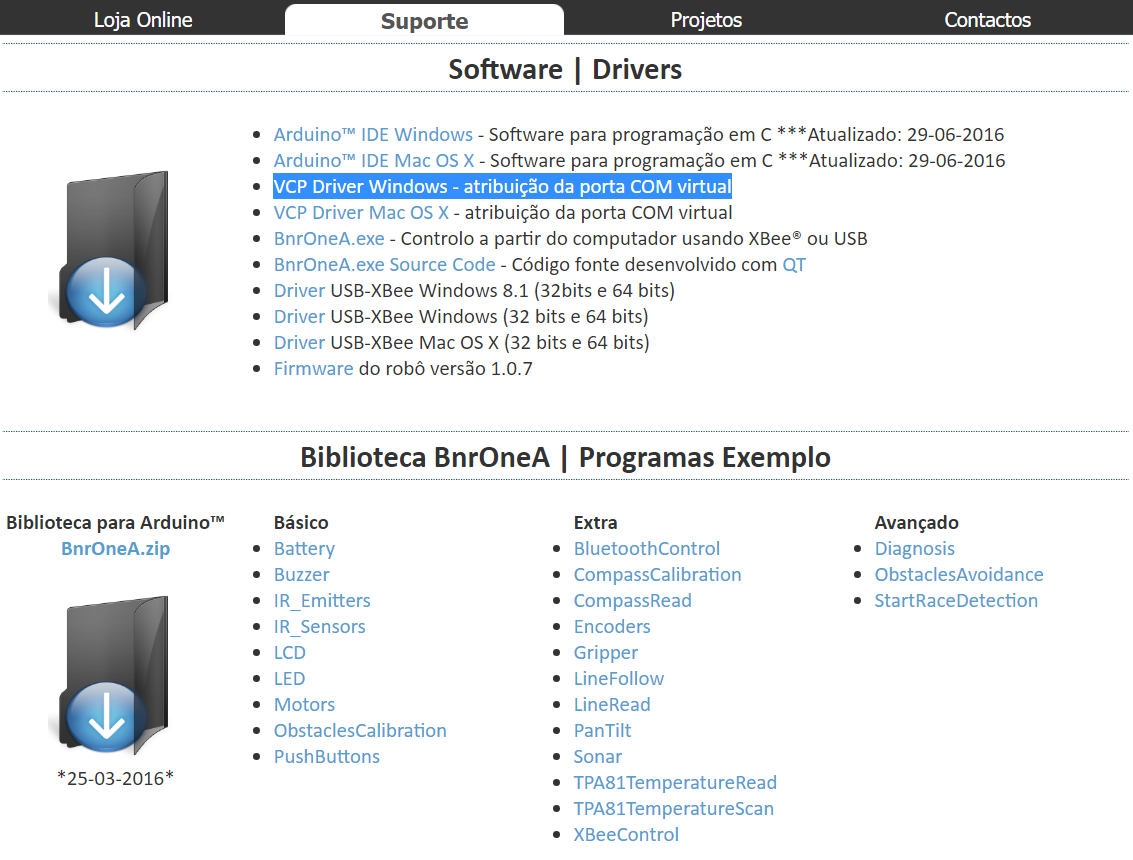Tutorial para seguir passo a passo a instalação do driver USB para o Bot'n Roll ONE A
Este tutorial tem como objetivo ensinar e demonstrar todos os passos necessários para que seja possivel conectar o robô Bot'n Roll ONE A, a um PC através de um cabo USB. Bem como demonstrar como fazer upload de software para esse mesmo robô, através do IDE Arduino.
Passo 1: Aceder a botnroll.com/onea/
Passo 2: Fazer download do software
VCP Driver Windows - atribuição da porta COM virtual
Passo 3: Instalar o software VCP driver, responsável por reconhecer o Bot'n Roll ONE A como dispositivo COM (Communication port)
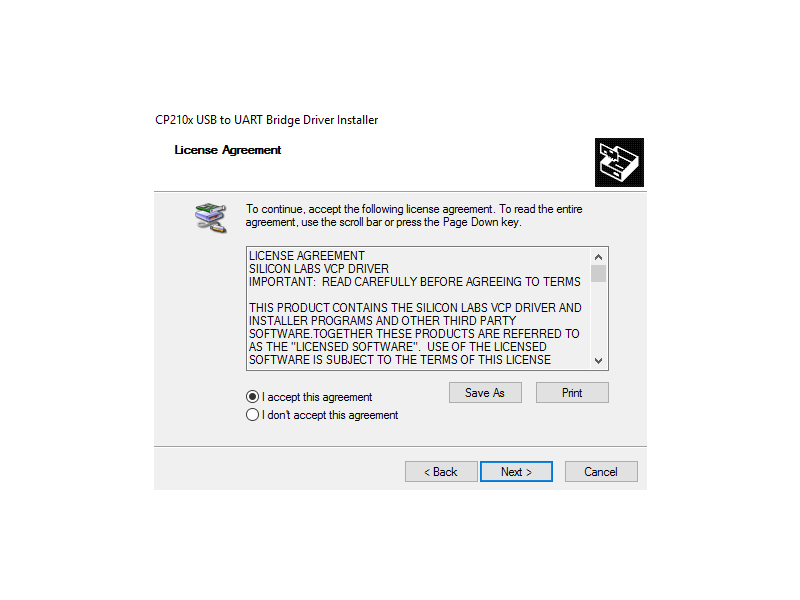
Passo 4: Abrir o software Arduino IDE e selecionar em Tools "Arduino Uno"
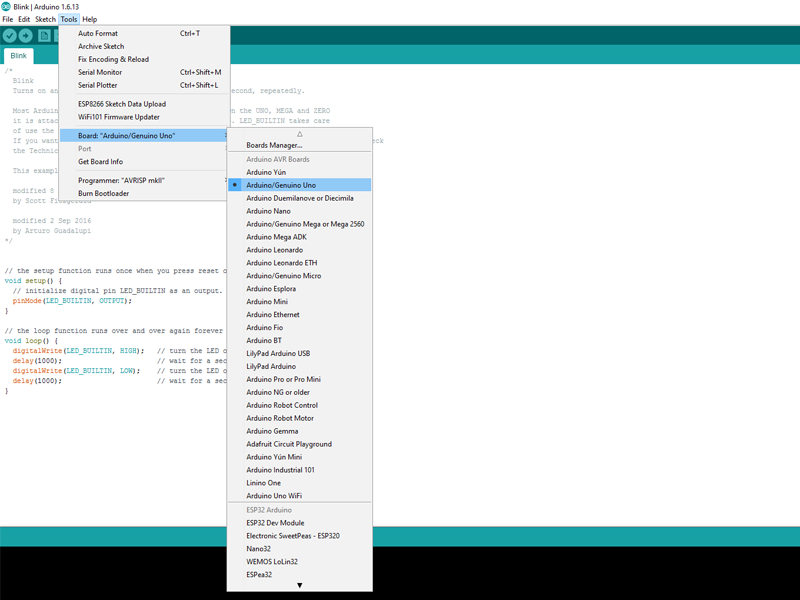
Passo 5: Selecionar a porta COM correspondente ao Bot'n Roll ONE A
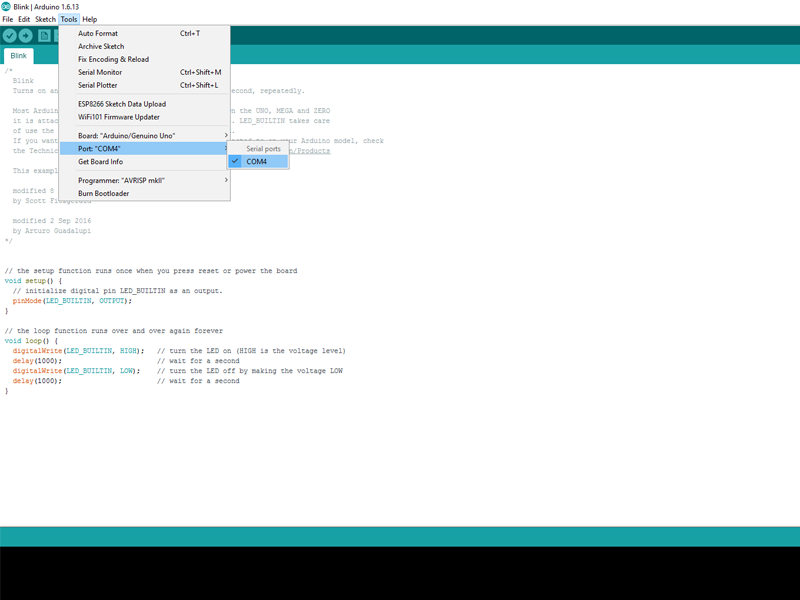
Passo 6: Abrir o exemplo "Blink" e fazer o upload para o Bot'n Roll ONE A
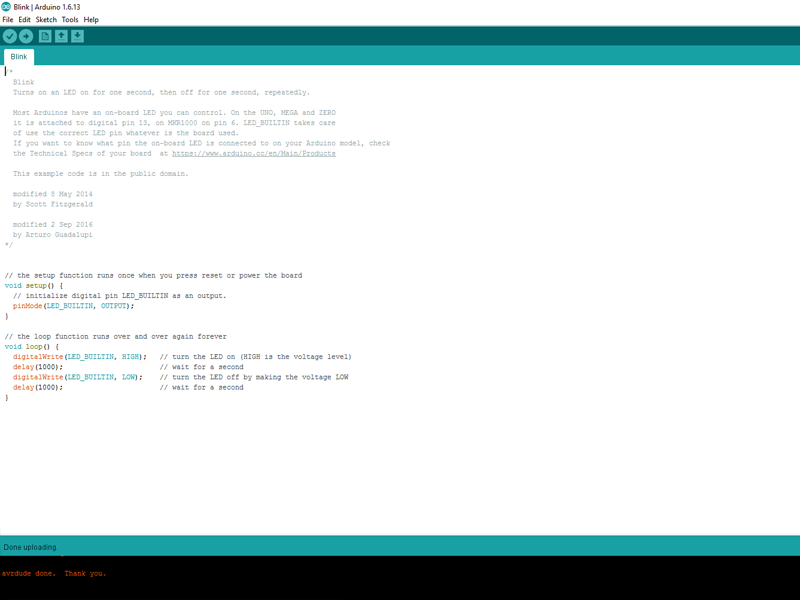
Passo 7: Verificar que o led "L" do Bot'n Roll ONE A está a piscar de 1 em 1 segundo. Bem vindo ao mundo botnroll.com!

Tutorial para seguir passo a passo a instalação do driver USB para o Bot'n Roll ONE A